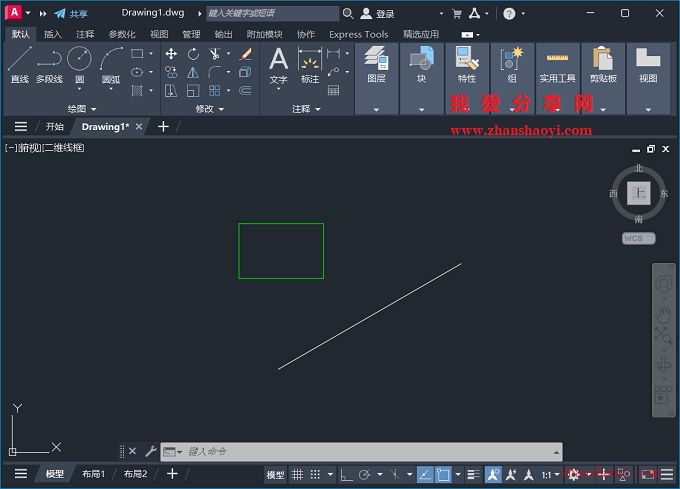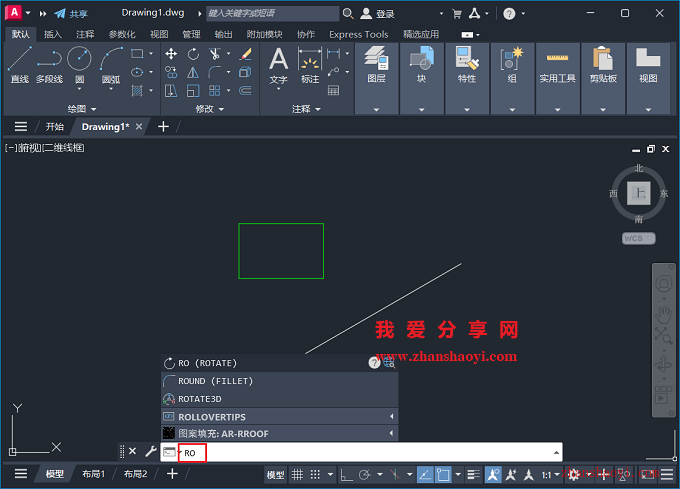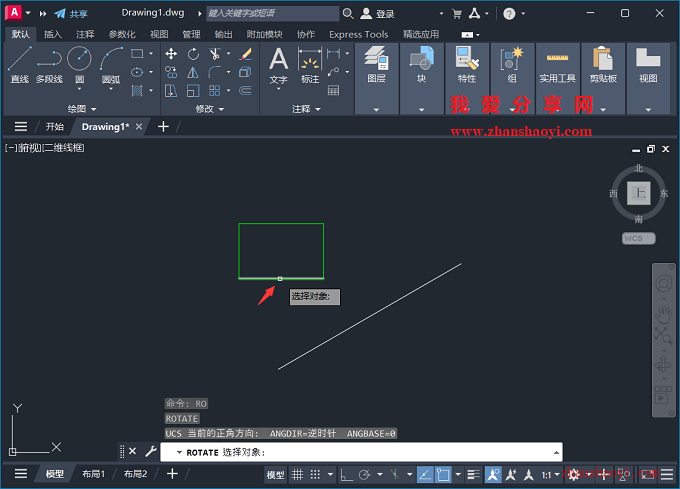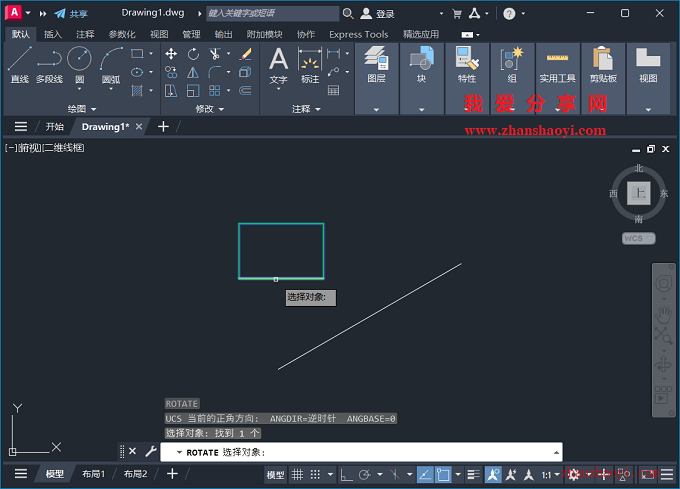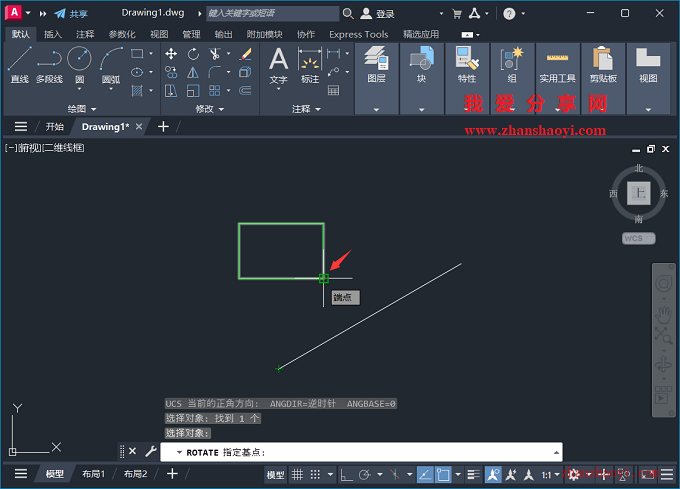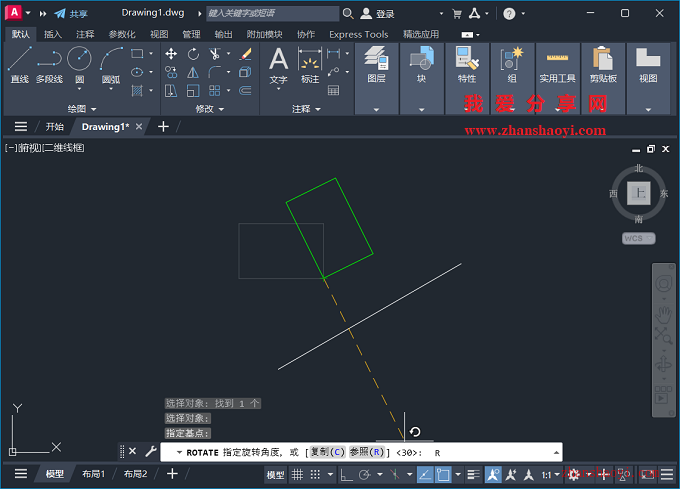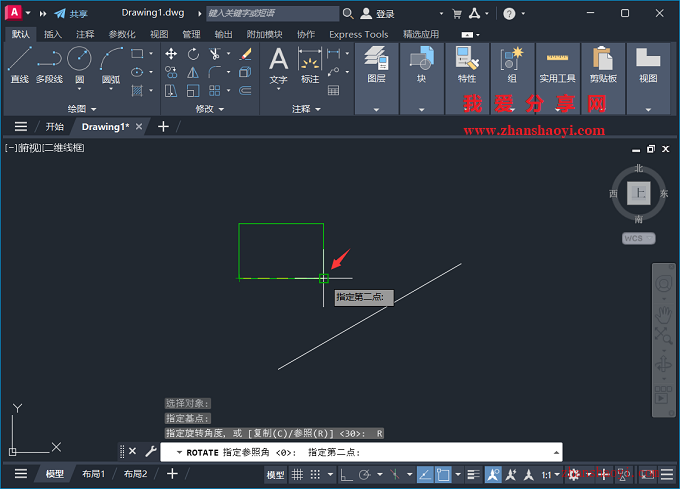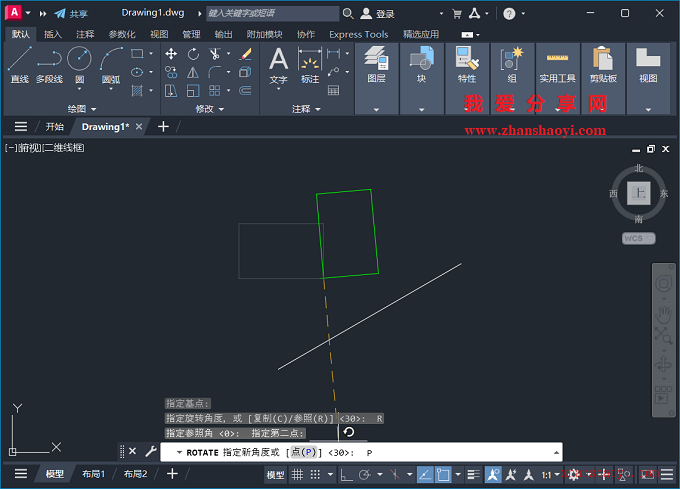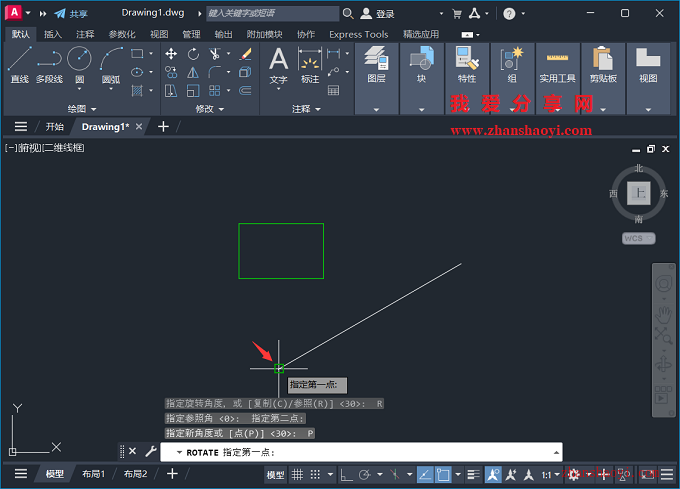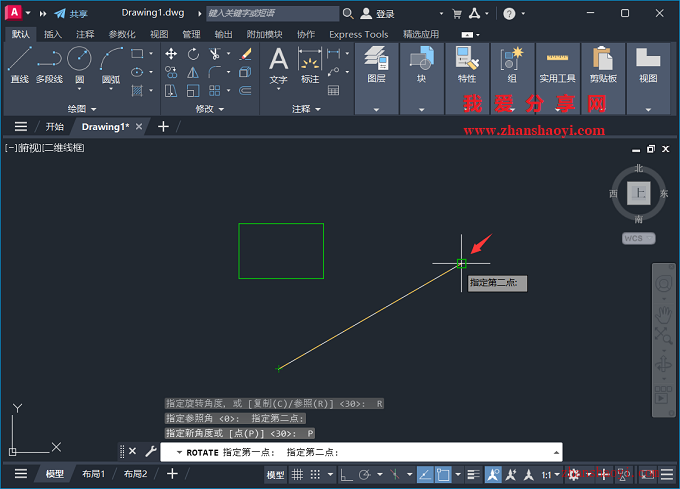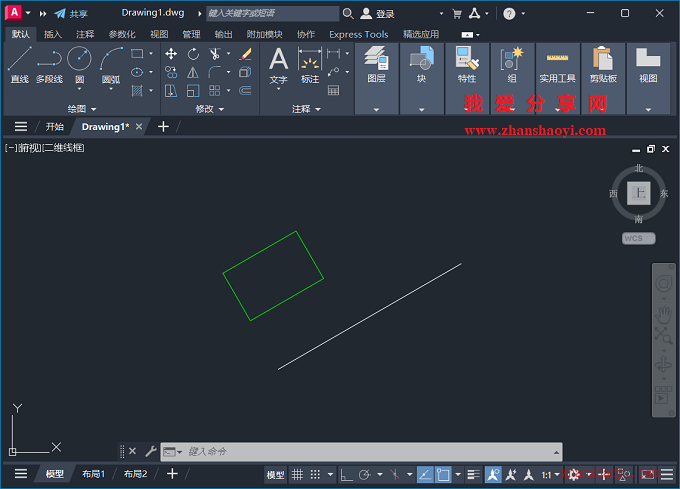在CAD绘图过程中,我们常常会遇到图形与参考线角度不一致的情况,如机械设计中,要把一个倾斜的零件图形旋转到与基准轴线平行,从而确保尺寸标注和装配关系的准确性,手动估算旋转角度往往误差较大,难以实现精准对齐。本期给大家分享通过「CAD旋转命令」轻松快速实现图形的对齐;
操作步骤:
1、先打开AutoCAD 2026软件,进入CAD绘图界面,然后绘制如下示例图形;
2、在命令栏中输入旋转命令:RO,然后按Enter键继续;
3、提示选择对象,这里单击选中矩形;
4、提示指定基点,这里单击选择矩形右下角端点作为旋转基点;
5、在命令栏输入命令分支:R,然后按Enter键继续;
6、选择图形的两个端点作为参照;
7、继续在命令栏中输入命令分支:P,然后按Enter键继续;
8、再单击选择参考线上的任意两点;
9、如下,矩形图形下侧已平行于直线,希望本期分享的内容对你有所帮助~~

软件智库
微信扫一扫加关注,我爱分享网官方微信公众号,专注分享软件安装和视频教程,让你一号在手,软件无忧!